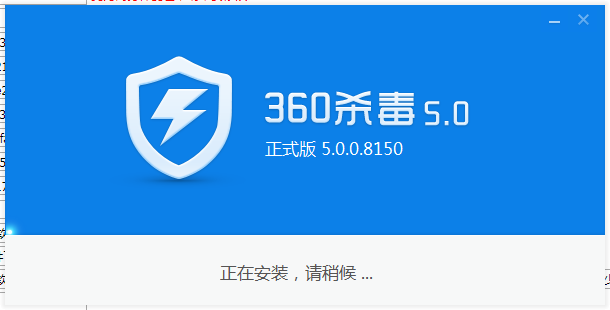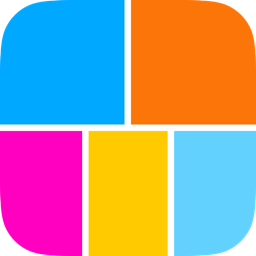win11安卓子系统怎么打开?win11安卓子系统打开步骤下载
win11安卓子系统怎么打开?在windows11系统中有一项功能就是可以不用安卓模拟器,直接使用安卓子系统打开apk软件。但是有不少用户不清楚win11安卓子系统怎么打开。今天知识兔小编就来给大家说明一下win11安装安卓app的教程步骤,感兴趣的话一起来看看吧。
操作步骤
1、首先,我们要确保自己的电脑支持虚拟化。
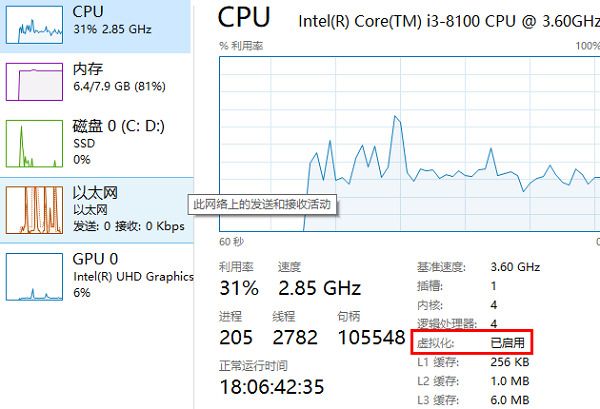
2、如果知识兔没有开启的话,知识兔可以进入windows功能中开启它。先按下快捷键“win+r”输入control,然后知识兔进入控制面板。
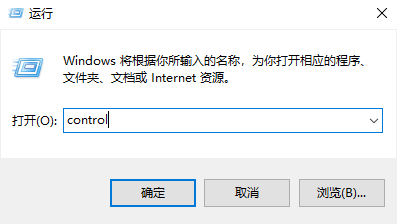
3、然后知识兔点击“程序”。
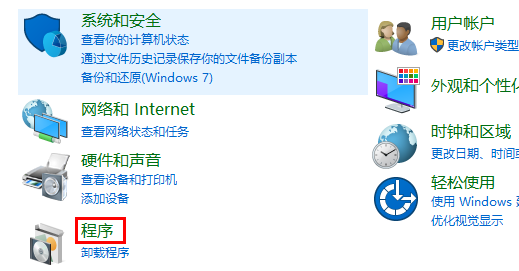
4、在程序右侧点击“启用或关闭windows功能”。
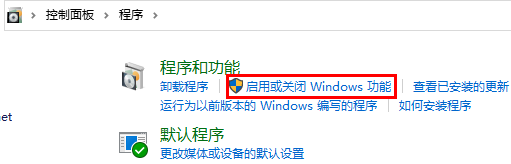
5、最后勾选“虚拟机平台”就好了。
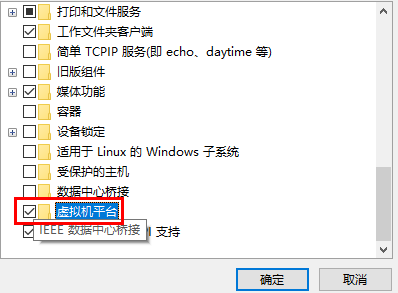
6、接着我们去系统设置中将区域更改为“美国”。
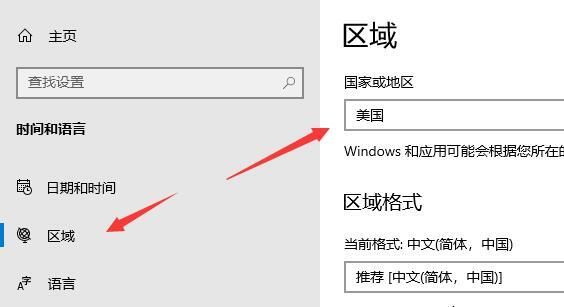
7、改地区是为了方便在应用商店直接下载android 子系统,全部安装操作完毕以后可以改回来,知识兔也可以不改。

8、去应用商店下载 Amazon AppStore。直接点击下载地址。安装 Amazon Appstore之后,电脑会在后台自动安装 Windows Subsystem for Android(WSA)。
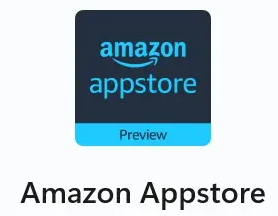
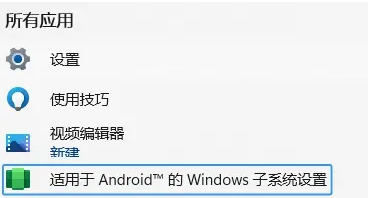
9、也可自己手动查看一下安装状态。
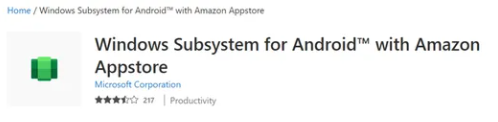
10、如果知识兔在应用商店里没有搜索到Amazon Appstore,请将微软应用商店升级至最新版,再搜索下载。
下载仅供下载体验和测试学习,不得商用和正当使用。

![PICS3D 2020破解版[免加密]_Crosslight PICS3D 2020(含破解补丁)](/d/p156/2-220420222641552.jpg)



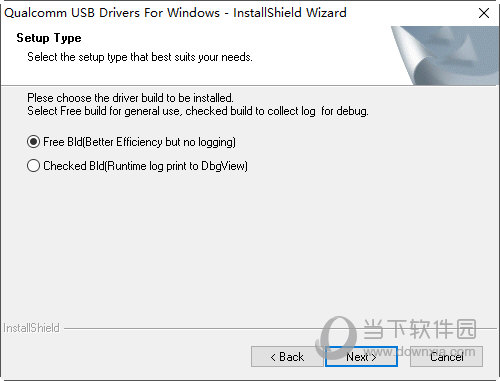
![双点校园破解版[亲测能玩]_双点校园 中文版](/d/ga3/20220811085836870.jpg)